Mac 용 Snagit 검토 : OS X 용 최고의 유료 화면 캡처 소프트웨어

낮은 버전 번호로 인해 실망하지 마십시오.그러나 Mac 용 Snagit은 Windows 용 Snagit 10과 마찬가지로 모든 기능을 갖추고 직관적입니다. Snagit를 처음 사용하는 분들은이 제품에 $ 49.95 USD를 투자 한 것에 대해 보상을받을 것입니다. 그러나 Snagit 10 구매와 함께 Mac 용 Snagit에 대한 무료 라이센스를받은 나와 같은 Mac / Windows 사용자는 OS X 측에서 약간의 조정이있을 것입니다. 어쨌든, 스크린 샷 둘러보기 및 검토에 들어가기 전에 주요 기능을 간략하게 설명하겠습니다.
Mac 용 Snagit 주요 기능 :
- 올인원 캡처 – Mac 용 Snagit의 캡처 인터페이스는 매끄럽고 똑똑합니다. 하나의 핫키로 창, 영역, 전체 데스크탑 또는 스크롤 창의 스크린 샷을 가져옵니다.
- 지연 캡처 – 화면을 그대로 캡처하도록 지연을 설정하십시오. 메뉴, 상황에 맞는 메뉴, 스플래시 화면 및 기타 순간을 포착하는 데 편리합니다.
- 매력적인 콜 아웃 및 마크 업 – Snagit의 다양한 사용자 정의 화살표, 말풍선, 모양 및 하이라이트는 전문적인 모양과 느낌으로 스크린 샷을 선명하게합니다.
- 효과 – 테두리, 그림자, 원근감 및 사용자 정의 가장자리는 캡처에 클래스를 추가로 제공합니다. 흐림 효과를 사용하면 적절한 데이터를 검열 할 수 있습니다.
- 나누는 – 간단한 드래그 앤 드롭으로 Snagit Editor에서 iWork, Microsoft Office 및 기타 응용 프로그램으로 이동하십시오. 내장 FTP, 이메일 및 게시 인터페이스도 있습니다.
- 조직 – 스트레스없는 캡처 트레이를 사용하면 최근 캡처를 추적 할 수 있으며 자동 저장 기능을 사용하면 모든 작업이 안전하게 저장됩니다.
꽤나 표준 적으로 들리지만, Snagit와 함께 일하는 진정한 기쁨은이 회사가 각 제품에 주입하는 대표적인 TechSmith의 간편함과 직관적 성입니다. 보여 드리겠습니다.
Mac 용 Snagit으로 캡처
Mac 용 Snagit으로 All-in-One Capture를 활성화하는 방법에는 두 가지가 있습니다. 당신은 할 수 있습니다 딸깍 하는 소리 빨간 포착 바탕 화면의 Snagit 드로어에서 눈에 띄지 않게 숨기거나 전역 핫키를 사용하는 버튼. 편의상, 나는 세트 내 글로벌 단축키 Shift-Command-1OS X의 내장 화면 캡처 단축키를 무시합니다.
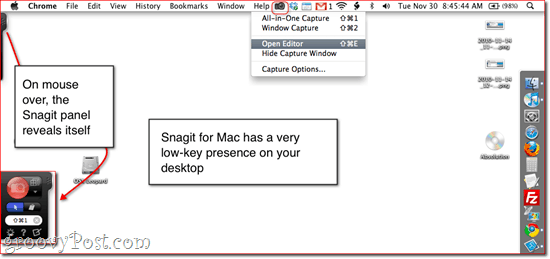
다음과 같은 방법으로 캡처 도구를 활성화 할 수도 있습니다 클릭 화면 상단의 상태 표시 줄에있는 아이콘. 어느 쪽이든, 캡처 모드로 들어가면 Mac 용 Snagit의 모든 흔적이 기울어 져 데스크탑을 선명하게 볼 수 있습니다.
올인원 캡처 도구를 사용하면 주황색 상자에있는 모든 것이 캡처됩니다. 대한 창 캡처원하는 창 위로 마우스를 가져 가면됩니다.도구가 자동으로 가장자리에 붙습니다. 창의 특정 창 또는 웹 페이지의 요소에 창 캡처 포커스를 둘 수도 있습니다. 딸깍 하는 소리 한 번 창이나 창을 캡처합니다.
대한 맞춤 지역 캡처, 딸깍 하는 소리 과 견인 상자를 그립니다. 속도가 느려지기 시작하면 Snagit은 십자선이 교차하는 위치를 확대하여 스크린 샷을 픽셀 단위로 바로 얻을 수 있습니다. 또한 치수를 추적합니다.
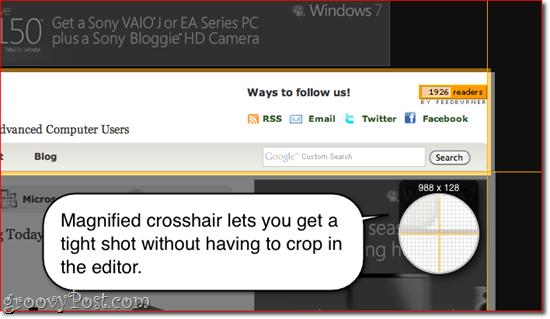
스크롤 캡처는 정말 혁신적인 기능입니다. 이렇게하면 웹 페이지 나 창의 전체 내용을 한 번에 화면에 표시 할 수없는 경우에도 잡을 수 있습니다. 스크롤 캡처를 활성화하려면 페이지의 상단 / 왼쪽 모서리에서 창을 시작하고 딸깍 하는 소리 화살표 중 하나.
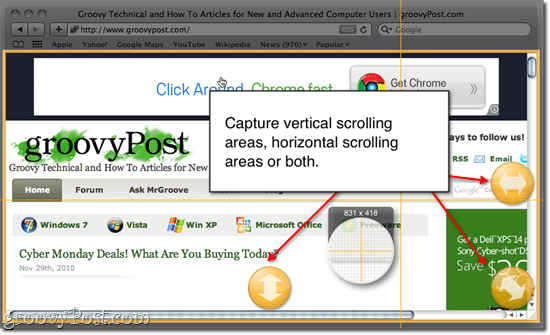
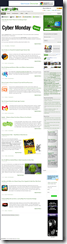
이것은 매우 그루비 기능입니다. 위 스크린 샷 옆의 썸네일을 클릭하여 결과를 확인하십시오. (참고 : 불행히도 현재 일부 응용 프로그램에서는 스크롤 캡처가 작동하지 않습니다. 즉, 구글 크롬.)
지연 를 클릭하여 캡처를 활성화 할 수 있습니다 설정 아이콘 (기어처럼 보인다). 여기, 당신은 할 수 있습니다 검사 지연 캡처 지연 시간을 선택하십시오. 이제 당신이 포착 버튼 또는 글로벌 단축키를 누르면사전 설정된 지연 후 화면. 화면 오른쪽 하단에 카운트 다운이 표시됩니다. 카운트 다운이 만료되면 지역, 창 또는 전체 화면을 캡처 할 수 있습니다.
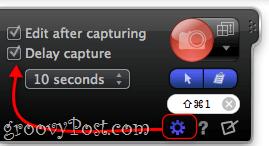
우리가 여기있는 동안, 당신은 또한스크린 샷에 포인터를 포함 시키거나 클립 보드로 스크린 샷을 보내어 원하는 응용 프로그램에 붙여 넣을 수 있습니다. 마우스 포인터를 캡처하면 스크린 샷에 별도의 요소로 통합되어 이동, 크기 조정 또는 원하는대로 제거 할 수 있습니다.
아주 간단 하죠? 그러나 이것이 가장 좋은 부분은 아닙니다. Snagit Editor는 그 자체로 취급됩니다. 확인 해봐:
Mac 용 Snagit 편집기
저는 Snagit Editor를 좋아합니다. Snagit으로 캡처하지 않은 스크린 샷과 이미지를 편집하는 데 사용하기 때문에 너무 좋아합니다.
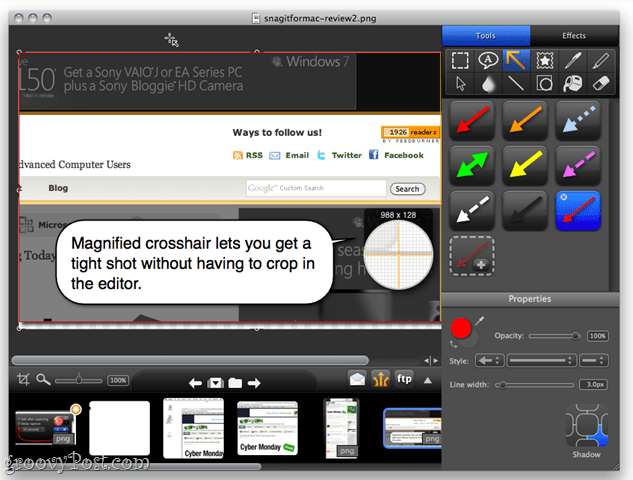
Windows 버전의 Snagit에서 온 사용자에게는 모든 것이 재 배열되었음을 즉시 알 수 있습니다. 하지만 걱정하지 마십시오. 거의 모든 것이 여전히 있습니다. 주변을 보여 드리죠. (그렇습니다. 이제 Snagit을 사용하여 Snagit의 스크린 샷이 열려있는 Snagit Editor의 스크린 샷을 캡처하고 있습니다. 현실에 대한 이해를 되 찾을 시간을 드리겠습니다.)
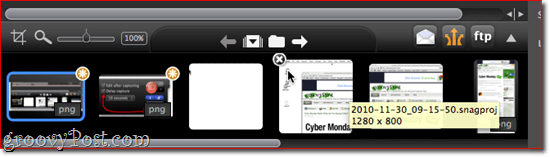
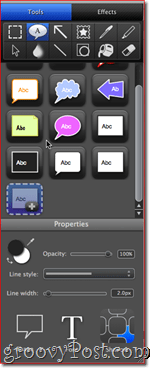
Snagit Editor 트레이는 저소음 중 하나입니다정말 감사합니다. 워크 플로를 매우 간단하게 만듭니다. 일반적으로 특정 블로그 게시물에 대해 원하는 모든 스크린 샷을 한 번에 살펴 봅니다. 그런 다음 필요없는 항목을 순서대로 순서대로 표시하기 전에 돌아가서 제거합니다. 보시다시피 Snagit Editor는 별표로 저장되지 않은 변경 사항으로 스크린 샷을 표시합니다.
당신이 볼 쇼의 실제 별최종 제품은 다양한 설명 선과 효과입니다. 시작하려면 레이어와 투명 필름을 사용하여 스크린 샷을 자르고 크기를 조정하고 병합 할 수 있습니다. 추가 할 수도 있습니다 텍스트 상자 과 말풍선, 화살, 우표 (별표, 확인 표시 및 사전로드 된 기타 아이콘 등), 자유형 도면 펜 도구로 하이라이트, 윤곽 과 모양 (사각형, 둥근 사각형 및 타원).
각 도구를 하나씩 살펴 보지는 않겠지 만 각 도구를 속성 패널. 예를 들어 화살표는 점을 그린 후에 드래그하여 곡선을 만들 수 있습니다 (별도의 벤디 화살표 스타일이있는 Windows 버전과 다릅니다.) 및 끝을 사용자 정의하고 선을 만들 수 있습니다.점선 및 / 또는 화살표의 색과 두께를 변경하십시오. 마찬가지로 텍스트 상자와 모양은 윤곽선, 채우기 및 글꼴 측면에서 사용자 지정할 수 있습니다. 모든 요소에는 사용자 정의 가능한 원근과 길이를 가진 그림자가 제공 될 수 있습니다.
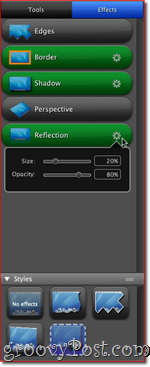
Snagit Editor의 다른 탭은 효과 탭으로 추가 할 수 있습니다. 가장자리, 테두리, 그림자, 원근법, 반사. 이러한 기능을 적용하거나 제거하여 해당 기능을 적용하거나 제거 할 수 있습니다. 클릭 그만큼 기어 옆에있는 아이콘을 클릭하십시오. 도구와 마찬가지로 스타일을 추가하여 시간을 절약 할 수 있습니다. 예를 들어, 여기 groovyPost.com에서 테두리와 그림자에 대해 특정 너비와 스타일이 있으며 사전 설정 스타일은 일관된 일관성을 유지하기 위해 먼 길을갑니다.
Mac 용 Snagit 샘플
groovyPost.com을 자주 읽는 사람이라면이 도구를 사용하여 수행 할 수있는 작업을 이미 보았습니다. 그렇지 않은 경우 왜 아직 가입하지 않았습니까?

Mac 용 Snagit Editor 기능을 통합 한 스크린 샷으로 다음과 같은 방법을 보여 드리겠습니다.
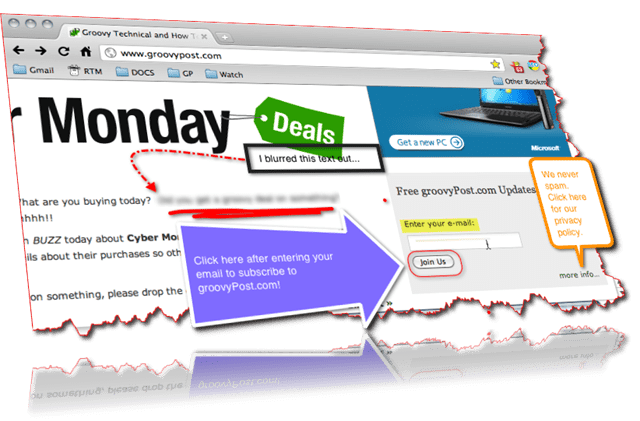
여기에는 3 개의 텍스트 상자가 있습니다. 우리와 함께 버튼, 강조 표시 ("이메일 입력"), 흐릿한 텍스트 아래에 자유형 및 점선이있는 벤디 화살표. 모든 것에는 가장자리, 테두리, 그림자, 원근법, 반사가 적용됩니다. 그루비?
Snagit 화면 캡처 공유 및 내보내기
기본적으로 Mac 용 Snagit은을 사용합니다.TechSmith의 독점 형식 인 snagproj는 모든 요소와 레이어를 유지하므로 다시 편집하고 편집 할 수 있습니다. 그러나 블로그 게시물에 공유, 게시 및 통합하려면 스크린 샷을 Mac 용 Snagit에서 가져와야합니다. 화면 캡처를 내보내는 가장 편리한 방법 인 PNG, JPG, TIFF, GIF 또는 BMP로 저장하면됩니다.
그러나 주석이 달린 스크린 샷에서 블로그 게시물로 이동하는 가장 빠른 방법은 전체 스크린 샷을 복사하여 붙여 넣는 것입니다. 이있다 모두 복사 화면 하단에 숨겨져있는 버튼 클릭 화살. 당신은이 버튼을 더 눈에 띄게 만들 수 있습니다 Snagit> 환경 설정> 출력 그리고 교환 모두 복사 기본값 중 하나에 대한 버튼.
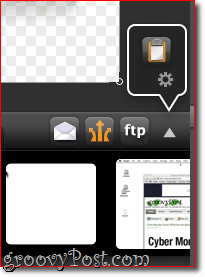
어쨌든 이것은 이미지를클립 보드에서 멀티미디어 항목을 지원하는 모든 응용 프로그램에 붙여 넣을 수 있습니다. iWork 및 Microsoft Office 제품은이 기능과 잘 작동하지만 웹 기반 앱은 (Google 문서와 같은). 여기에서 스크린 샷을 TextEdit에 게시하고 있음을 알 수 있습니다.
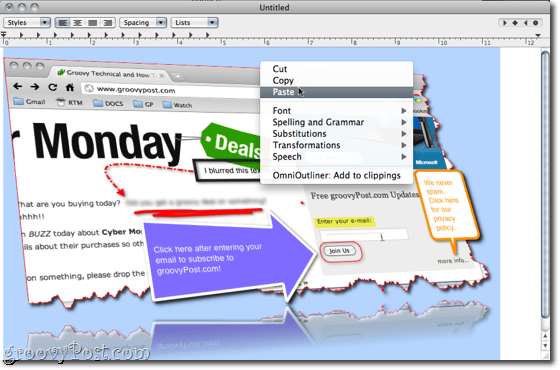
FTP를 통해 직접 또는 Screencast.com 계정에 이미지를 업로드하거나 Mail 또는 Microsoft Entourage 전자 메일에 자동으로 첨부 할 수도 있습니다. 개인적으로, 나는 이것에 대한 필요성을 찾지 못했습니다.
결론
내가 놓친 것이 있습니까? 아마도 Snagit for Mac에서 발견해야 할 것이 많지만 미묘한 세부 사항을 모두 숙달하지 않아도 무료 도구로 할 수있는 것 이상의 전문적인 화면 캡처를 만들 수 있습니다. 컴퓨터에 전문적인 이미지 편집 제품군이 있더라도 화면 캡처 편집을 위해 간소화 된 Mac 용 Snagit을 사용하는 것이 좋습니다. 시간을 절약하고 최종 제품이 완전히 매끄럽게 보입니다.
이것을 Windows 버전과 비교할 때눈에 띄는 차이점이 있습니다. 이들이 왜 Windows 환경과 다른지 확신하지 못합니다. 마치 두 개발 팀에 목표와 동일한 기능 세트가 제공되는 것과 거의 같지만 통합 방법에 대한 지시 사항은 거의 없습니다. 복사 및 붙여 넣기, 크기 조정 및 기타 일반적으로 사용되는 작업을위한 전용 패널과 같은 간단한 기능은 Mac 버전의 메뉴를 흐리게 표시하기 때문에 불편하지만 게임 체인저는 아닙니다. Mac 버전에서는 일부 기능이 개선 된 것 같습니다. PC 버전에서는 픽셀 화되어 궁극적으로는 쓸모없는 원근감 기능이 Mac 용 Snagit에서 부드럽습니다. Mac 용 Snagit에서도 곡선 화살표를 처리하는 방식이 더 좋습니다. 글꼴 및 텍스트 스타일을 처리하는 방법과 같은 다른 요소는 OS X 환경에 맞게 변경되었으며 친숙 함을 제공하여 불만을 제기 할 수 없었습니다. 그럼에도 불구하고 일부 기능은 너무 깊이 묻어있어 찾을 수 없거나 단순히 존재하지 않습니다. Mac 용 Snagit에서 스포트라이트 기능 또는 워터 마크 기능을 찾을 수 없으며이 시점에서 해당 기능이없는 것으로 가정해야합니다. Snagit 10에는 Mac 용 Snagit이 제공하지 않는 몇 가지 기본 비디오 캡처 기능이 있지만,이 경로를 사용하려는 경우 Camtasia Studio를 사용할 수도 있습니다.
그러나 전반적으로 Snagit for Mac에 감사드립니다.도착했다. 사용중인 플랫폼에 관계없이 다른 화면 캡처 도구가 없습니다. 정기적으로 스크린 샷을 찍는 경우 $ 49.95 USD의 가치가 있습니다. 울타리에있는 사람들을 위해 30 일 무료 평가판이있어 모든 기능을 사용할 수 있습니다.










코멘트를 남겨주세요